Se det fulle potensialet til Final Cut Pro i å lage slowmotion-videoer
Final Cut Pro er et kraftig videoredigeringsverktøy etter produksjon kun tilgjengelig for Mac-brukere. Video- og lydredigering, avansert fargegradering, teksting og mer er alle mulige med dette programmet. I likhet med annen redigerings- og leveringsprogramvare, inkluderer Final Cut Pro alt du trenger fra begynnelse til slutt. Denne programvaren er også ypperlig til å lage saktefilmer, takket være et av verktøyene som kan justere avspillingshastigheten til videoen. For å oppnå slowmotion-effekten du ønsker; fortsett å lese for å vite alle detaljene lage sakte filmer ved hjelp av Final Cut Pro. Fortsett å lese for mer kunnskap.
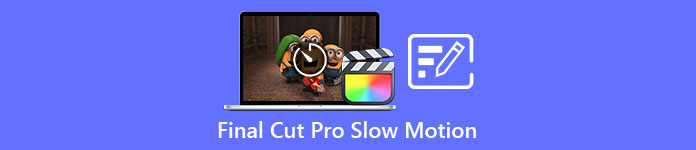
Del 1. Hvordan lage slowmotion-videoer på Final Cut Pro?
Når det brukes i video eller film, kan sakte film bidra til å trekke oppmerksomhet til en bestemt handling eller forsterke den dramatiske eller emosjonelle effekten av det aktuelle arbeidet. Å slippe hastigheten på et klipp ser kult ut uansett hva du bruker det til. Vi viser deg hvordan du lager Final Cut Pro sakte filmeffekter i noen få enkle trinn. La oss gå for det, skal vi?
Trinn 1. I Tidslinje, finn og klikk på klippet du vil redigere.
Steg 2. For å få tilgang til Retime menyen, enten klikker du på Hastighetsmåler ikonet i visningsvinduet eller trykk Kommando + R på tastaturet.
Trinn 3. Velg mellom to-hastighetsnivåer: Sakte og Rask. Alternativt, trykk Kommando + R på tastaturet for å få opp en rullegardinmeny over klippet.
Trinn 4. Å endre klippets timing er like enkelt som å justere hastighetsprosentene som finnes under hvert alternativ. Det vil forkorte klippet hvis du øker hastigheten og forlenge det hvis du bremser ned når du bruker denne effekten. Varigheten av klippet vil endres avhengig av hastigheten.
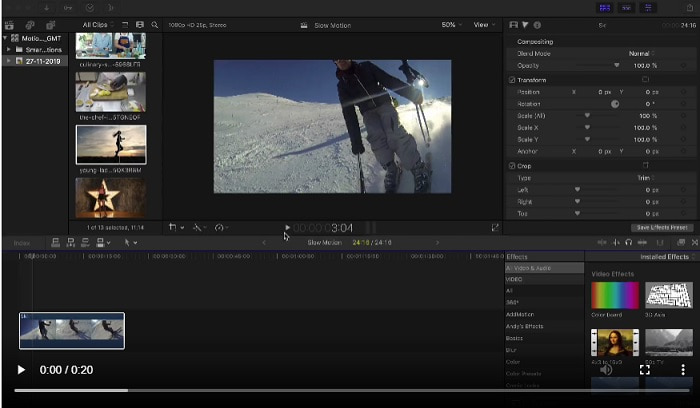
Del 2. Utmerkede alternativer for å lage sakte film på Windows
Metode 1. Bruk Video Converter Ultimate
Forutsatt at Final Cut Pro er svært vanskelig programvare å bruke for å lage en sakte film, så anbefaler vi å bruke Video Converter Ultimate. Denne programvaren er gratis å laste ned og tilgjengelig på både Windows og Mac, så du trenger ikke å bekymre deg for å laste den ned. Den har forskjellige typer verktøy tilgjengelig som kan redigere videoen din som det Final Cut Pro kan gjøre.
Blant disse verktøyene er det en Videohastighetskontroller som kan lage saktefilmer ved å justere avspillingshastigheten til en video med normal hastighet. I motsetning til Final Cut Pro, er denne programvaren tilgjengelig for bruk, og det tar ikke tid å lære å bruke alle verktøyene. I tillegg støtter den ulike videoformater slik at du ikke vil ha problemer med å lete etter den beste programvaren for videoformatet du trenger å konvertere. Nå som du har ideen om hvor flott Video Converter Ultimate er, la oss grave ned i prosedyrene for hvordan du lager sakte film ved hjelp av denne programvaren.
Trinn 1. Du må først laste ned og installere programvaren før du kan bruke den. For å gjøre dette, klikk bare på Gratis nedlasting knappen som er plassert nedenfor. Last den ned til skrivebordet og begynn å installere den ved å klikke på Start nå knapp.
Gratis nedlastingFor Windows 7 eller nyereSikker nedlasting
Gratis nedlastingFor MacOS 10.7 eller nyereSikker nedlasting
Steg 2. Når programmet er installert, vil du kunne se oppstartsmenyen på hovedprogramvaregrensesnittet etter at det er fullført. Ved å klikke på Verktøykasse fanen i menyfanen, kan du raskt og enkelt se alle verktøyene denne programvaren kan tilby. Og hvis du vil redusere hastigheten på videoen eller endre hastigheten, velger du Videohastighetskontroller fra listen over tilgjengelige verktøy.
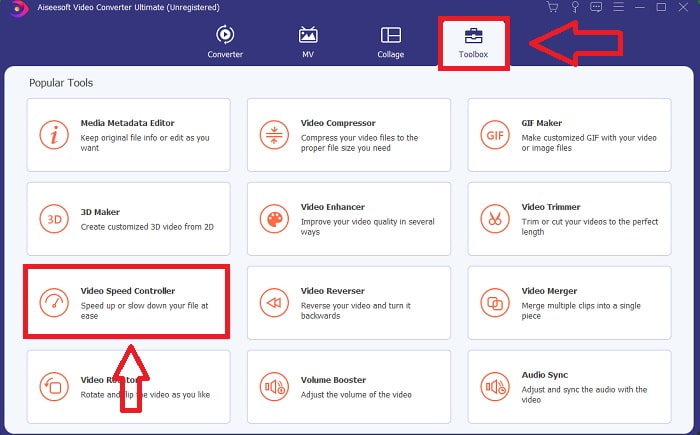
Trinn 3. I tilfelle du velger å fortsette, vil et annet vindu vises på datamaskinens skjerm. Du kan begynne å laste opp videoen og begynne å endre avspillingshastigheten ved å velge plusstegnet +.
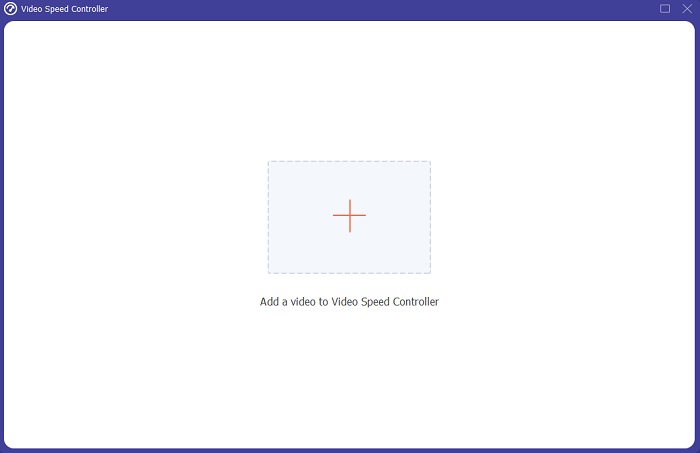
Trinn 4. I motsetning til Final Cut Pro kan du lage video med normal hastighet til sakte film med ett klikk. For å lage en sakte video ut av dette verktøyet, vil du nå redusere avspillingshastigheten til videoen din ved å klikke på alle verdiene under 1, disse heltallene vil tjene som multiplikatoren for hvor lavt du skal redusere bildefrekvensen til video.
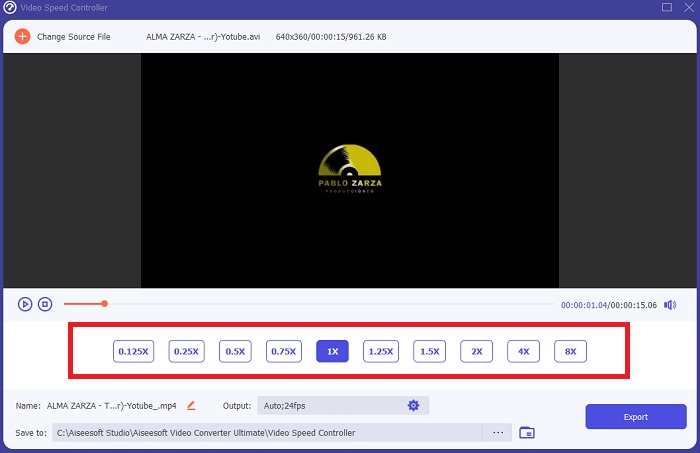
Trinn 5. Du kan nå finjustere kvaliteten på videoen din ved å justere formatet, oppløsningen, bildefrekvensen og andre parametere hvis du er fornøyd med den totale hastigheten. Du vil også ha muligheten til å gi nytt navn til videoutgangen hvis du ønsker det. Du kan lagre arbeidet ditt ved å velge Eksport fra Fil-menyen og bla til en plassering på datamaskinens filsystem.
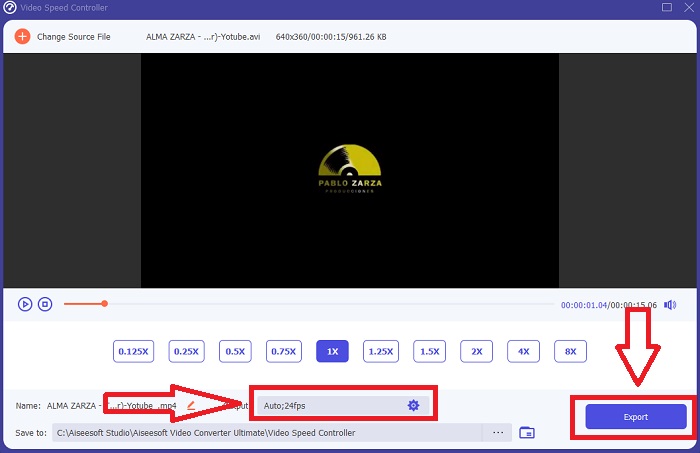
Metode 2. Bruk Motion 5
Motion er et kraftig bevegelsesgrafikkverktøy designet for videoredigerere som gjør det enkelt å lage filmiske 2D- og 3D-titler, flytende overganger og realistiske effekter i sanntid. Motion er designet for videoredigerere. Motion er også et annet alternativ til Final Cut Pro for å lage saktefilmer siden det også er tilgjengelig på Mac. Med de nyttige verktøyene kan du nå enkelt lage saktefilmer. For å vite mer om hvordan du lager sakte film med Motion 5, her er trinnene som følger med.
Trinn 1. Åpne Motion 5, og dra videofilen til Tidslinje.
Steg 2. Velg filmklippet, og finn Utstyr ikonet på redigeringsverktøyene over videosporet. Etter det, klikk Retiming og fortsett med Still inn hastighet.
Trinn 3. Når du har gått videre, klikker du på i venstre hjørne av grensesnittet Eiendommer og finn Inspektør vindu. Og du vil se Retiming innstilling nederst. Still inn hastigheten til under 100 for å oppnå slowmotion-effekten. Og for å gjøre sakte film avspilling jevn, klikk Rammeblanding og velg Optisk strømning.
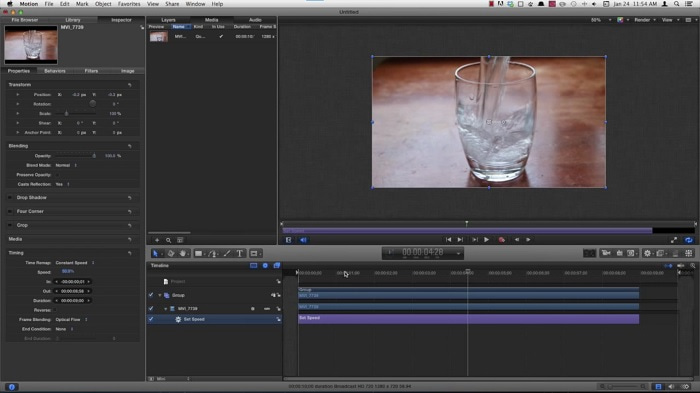
I slekt:
Del 3. Vanlige spørsmål om Final Cut Pro
Hvordan utjevner du lyd i Final Cut Pro?
Hvordan stabiliserer du video i Final Cut Pro?
Hvordan balanserer du venstre og høyre lyd i Final Cut Pro?
Konklusjon
Til slutt gjør Final Cut Pro den beste programvaren tilgjengelig på Mac. Den har forskjellige typer verktøy som kan gjøre etterredigeringsprosessen din litt ekstraordinær. Men det er bare tilgjengelig på Mac, hvordan skal du lage sakte filmer hvis du bruker Windows? Video Converter Ultimate er svaret på problemet ditt, er alle detaljene om denne programvaren allerede gitt ovenfor. Og hvor flott denne programvaren er at den kan gjøre videoene dine til sakte film.



 Video Converter Ultimate
Video Converter Ultimate Skjermopptaker
Skjermopptaker


